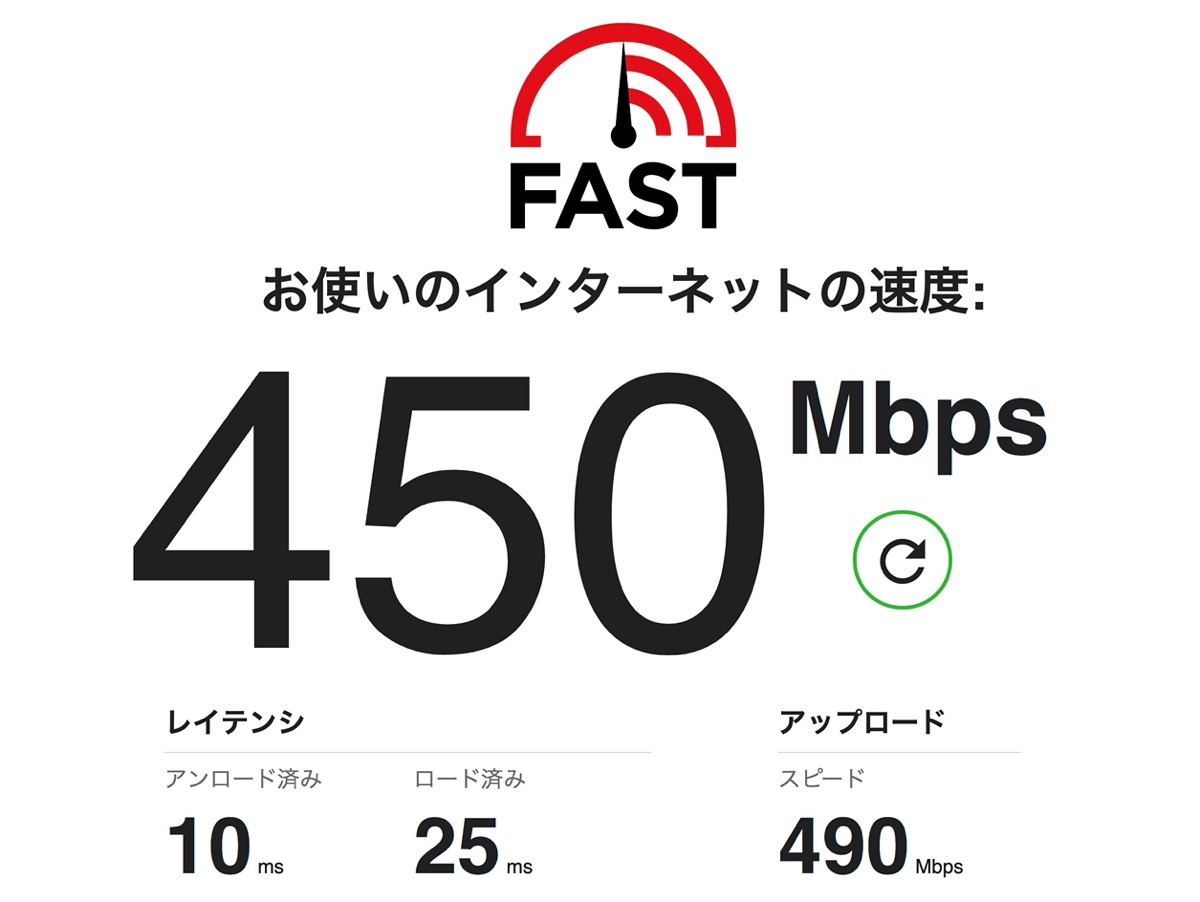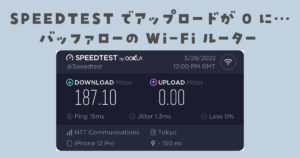自宅のネット回線が夜になると異常に遅くなる事があり、9月に入ってからSPEEDTESTというアプリを使い速度を測っていました。以前は100Mbpsくらい出ていた気がしたんですが…遅い時は10Mbpsくらいで奇跡的に速くても80Mbps程度になっていました。
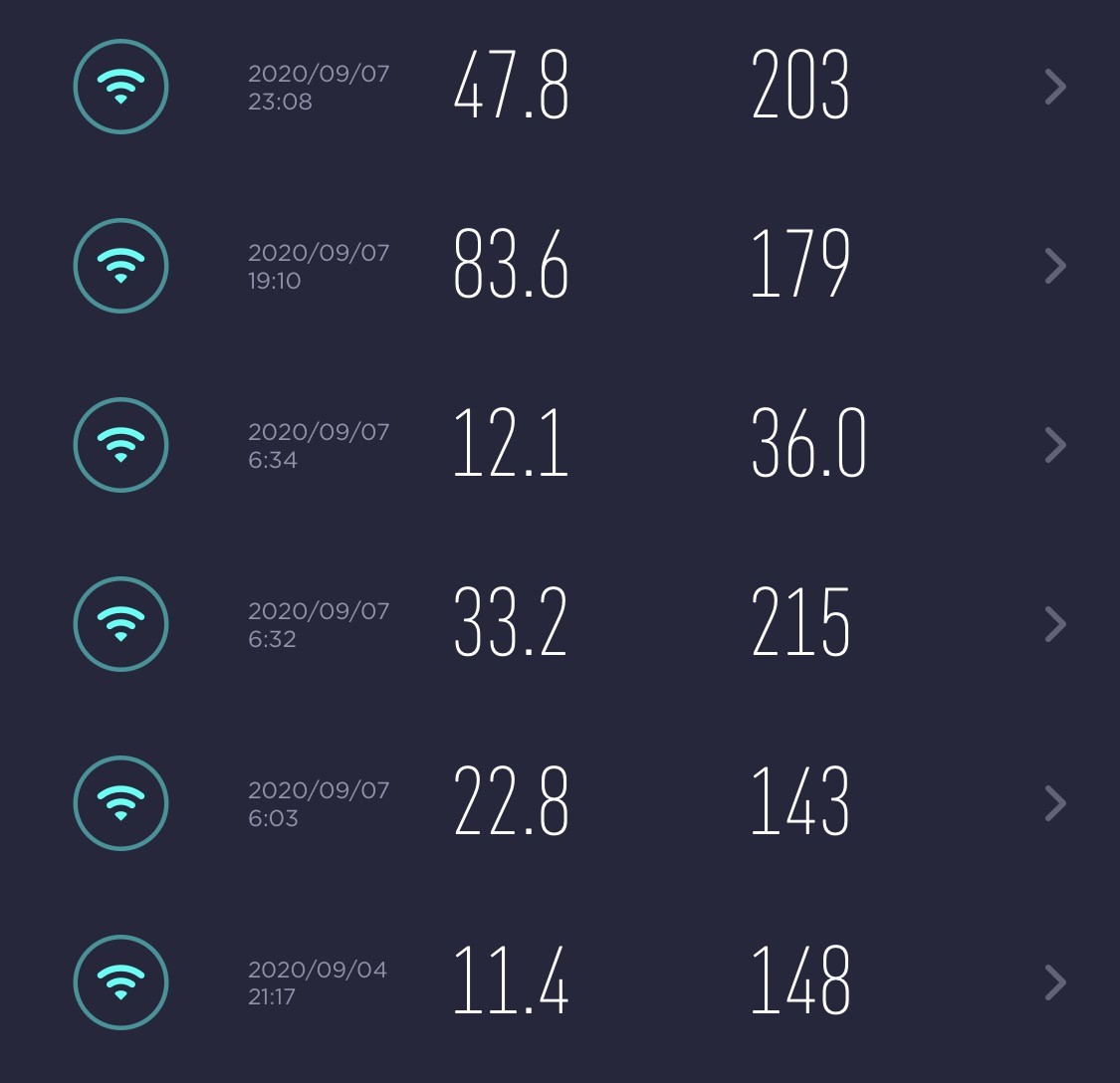
こうして数字を見ると…あれ?何かが変かもと思い始めました。今までわが家で使っていたWi-Fiルーターは2016年に購入した「NEC Aterm WG1200HS」になりますが、もしかしたらこのルーターがダメになっているのかな?そう思ったタイミングでブログ仲間のからあげ先生や、OKPさんが「ASUS RT-AX3000」をポチったとツイートしているのを発見しました。
ASUS RT-AX3000 レビュー

ASUS RT-AX3000は自分もWi-Fiルーターを調べていて気になっていたモデルなので…流行に乗ってポチりました。最新のWi-Fi6に対応しつつ18,480円という比較的安い価格もポイントですが、たまたま10%オフクーポンがあったのでさらに安く買えてラッキーでした。(※過去最安値は16,077円)

以前はNECのWi-Fiルーターが最強だと思っていましたが、最近はASUSの製品も人気なんですね。ただし…海外の製品になるので日本独自の「IPv4 over IPv6」には対応していないモデルばかりです。ですから、IPv6プラス対応製品を探している方の候補からは外れてしまいます。
自分はWiFi6(11ax)に対応して価格も手頃で評判がいい「RT-AX3000」を試してみて、もし全然ダメだったらIPv6プラス対応製品に買い換えようと思いながらポチりました。これで安定した速度が出たらそれでいいので。
ASUS RT-AX3000の付属品や外観について

まずは開封して付属品や外観をチェックしていきます。付属品と言っても…本体以外のACアダプターとLANケーブル、そして説明書などがあるだけで非常にシンプルです。

今まで使っていたルーターよりサイズが大きく、さらに4本の角がニョキニョキ生えているので置き場所を考えないと邪魔になりそうな雰囲気です。
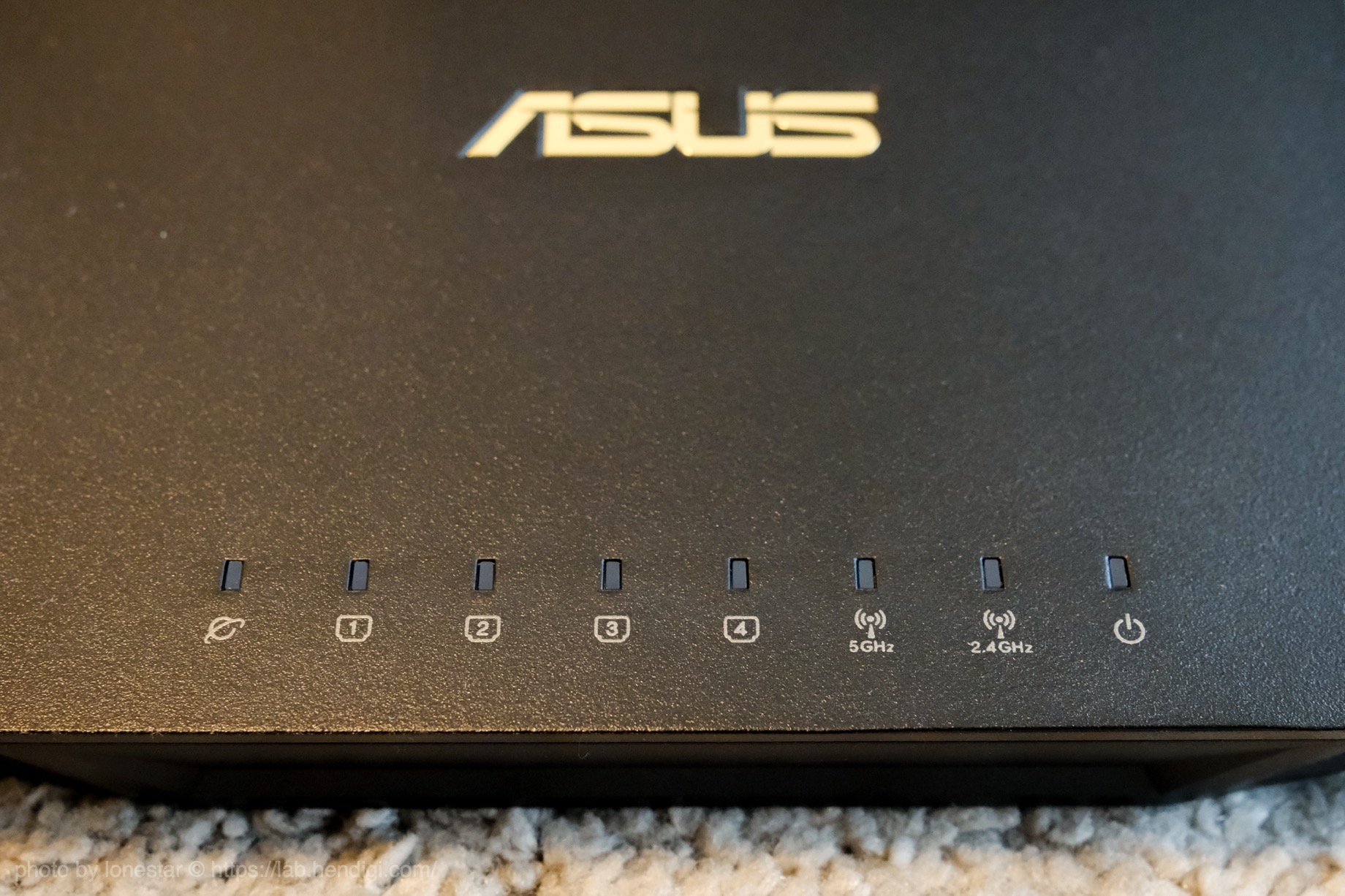
本体上部には使用状況などが分かるLEDがあります。左からWAN(インターネット)LED、LAN 1〜4、5Ghz LED、2.4GHz LED、電源LEDです。

左からACアダプター用電源ポート、電源ボタン、USB3.0ポート。

中心にはLANポートが4機。

モデム、ONUなどを接続するWAN(インターネット)ポート、WPSボタン、リセットボタン。

背面は熱がこもらないようになっています。ちなみにASUS RT-AX3000は横置きで使うルーターになりますが、背面を見ると壁掛けでも使えるようになっていました。

付属のLANケーブルはカテゴリー5eになっていました。1Gbps「1000BASE-T」までの速度に対応するケーブルです。
ASUS RT-AX3000の設定について
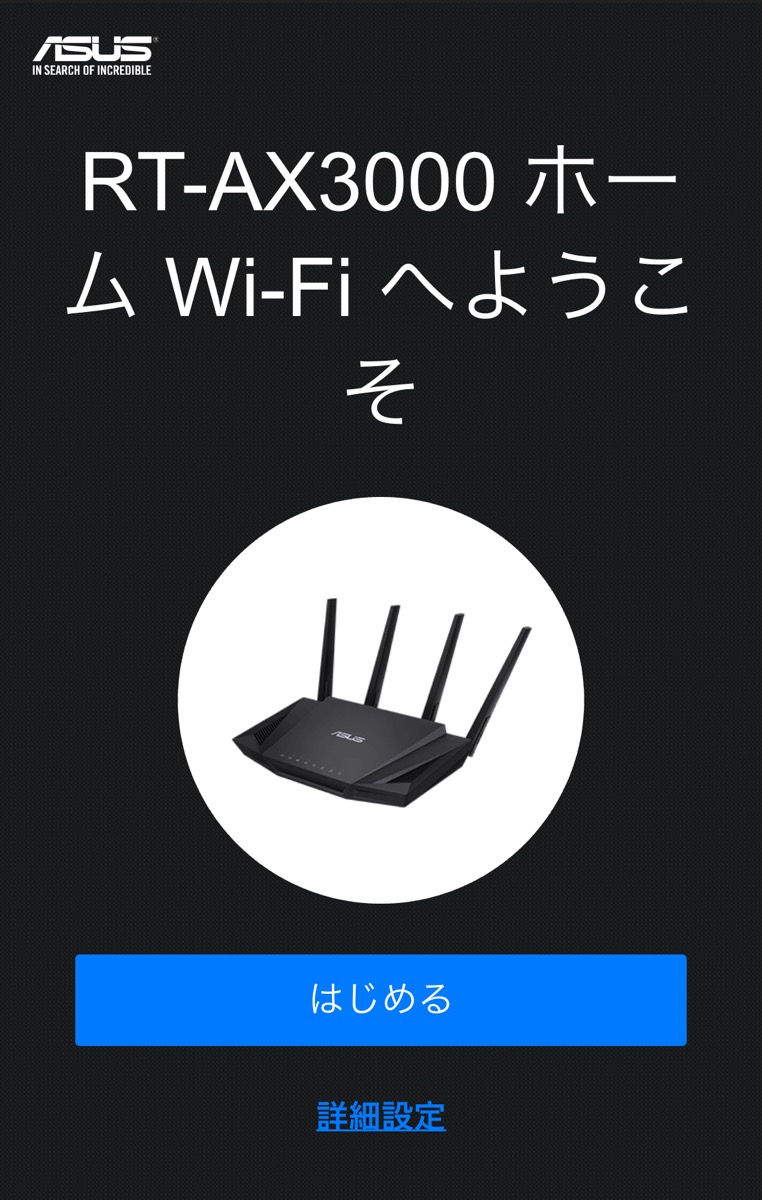
ONUと接続して電源を入れたら準備OK。自分は本体下部にあるQRコードをスマホ(iPhone)で読み込み初期設定を進めました。
個人的に気に入ったポイントは「ネットワーク名(SSID)」と「パスワード」を自分で決める事が出来る事です。しかも2.4GHzと5GHzを個別に設定出来ます。
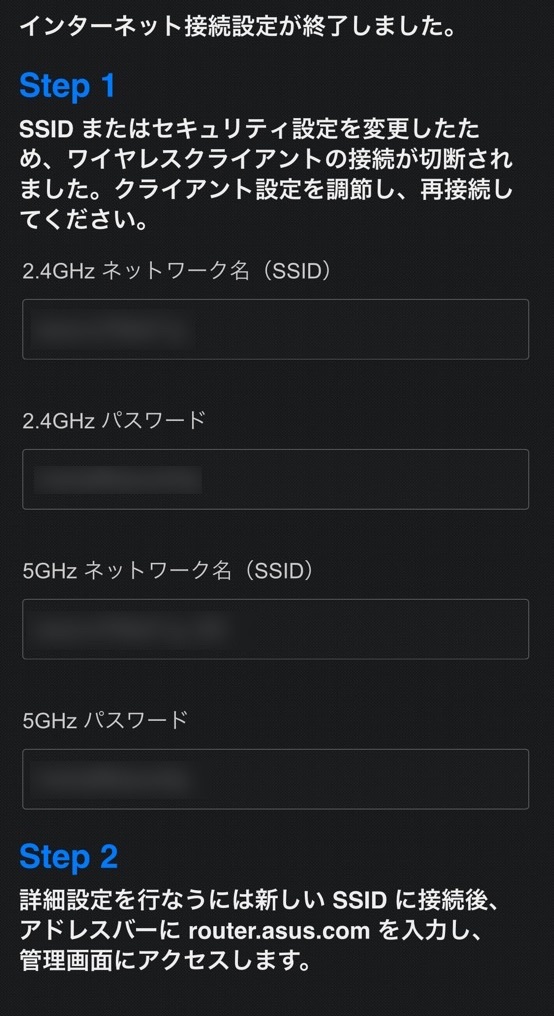
他人には分かりにくく自分には分かるようにSSIDを決め、パスワードもそれに合わせて設定出来るのは便利だと思いました。これなら新しいガジェットが届いた時にパスワードを調べる手間が省けます。
ちなみにASUS RT-AX3000は最大64台の機器に接続する事が可能です。しかも「TWT(ターゲットウェイクタイム)」に対応しているので、アクセスポイントと同期してない状態の機器はスリープ状態になりバッテリーの消費を抑える事が出来るんです。めっちゃ頭いい。
ASUS RT-AX3000の速度を計測してみた
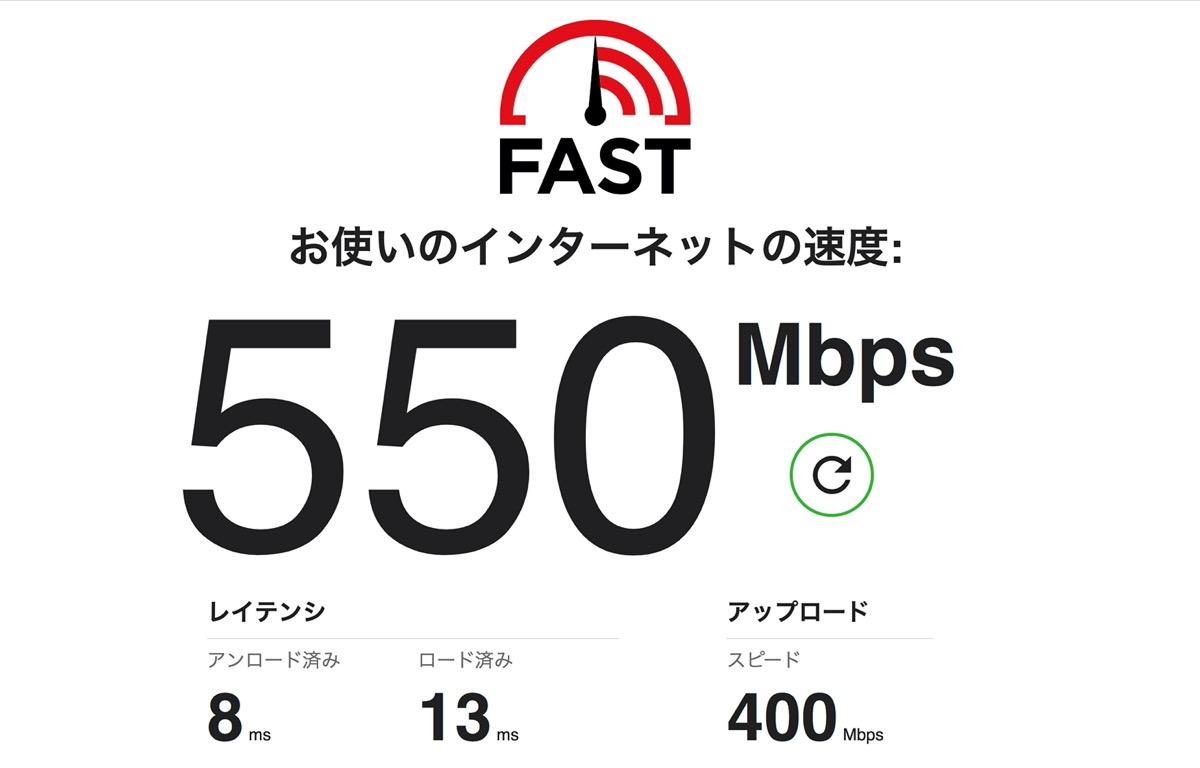
まずこちらがASUS RT-AX3000とiMacを有線接続した時のスピードです。こんな数字見た事ない…なんと下り550Mbpsです!この時はあまり上りのスピードが出ていませんが調子いいと500Mbps程度です。
次はiMacとRT-AX3000をWi-Fi接続して速度を測ってみました。
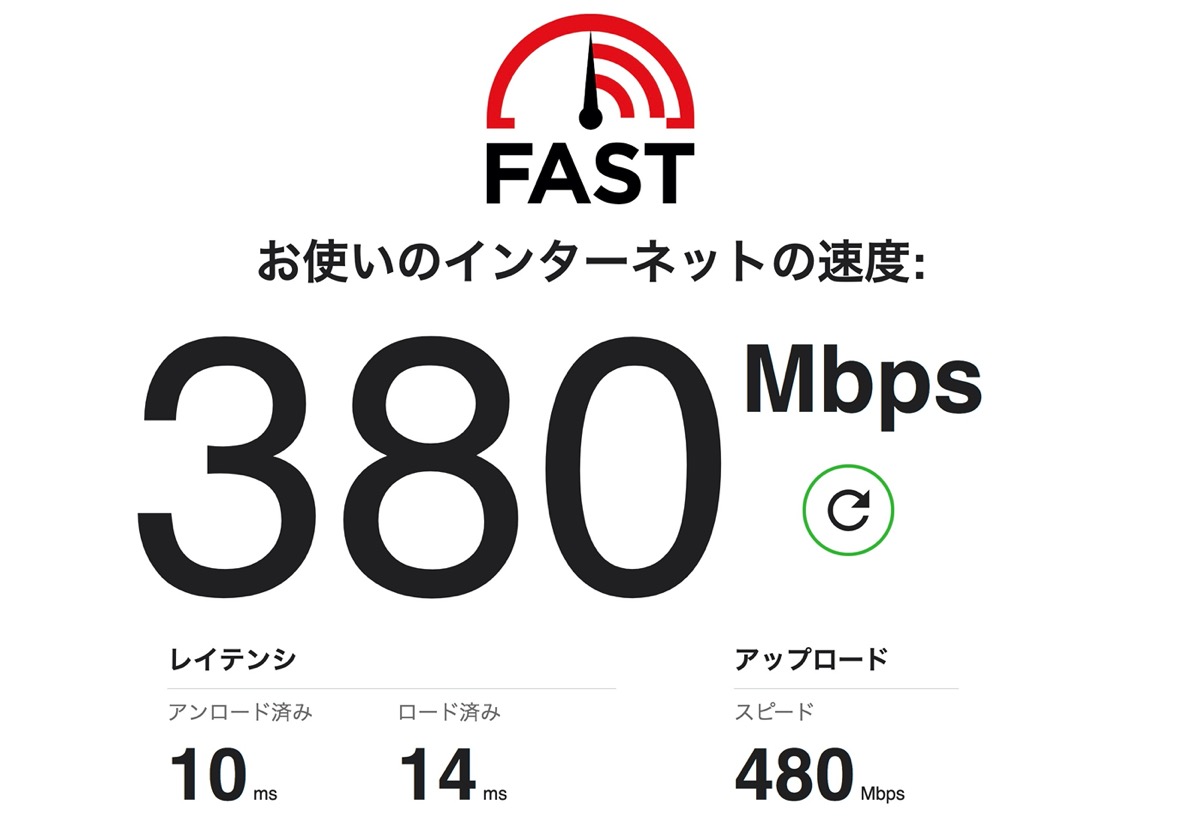
こちらも驚きの380Mbpsです!レイテンシも10msで、これだけのスピードが出ていれば…有線接続じゃなくても快適です!測定時間は15時くらいでしたが、とにかく感動するほどの数値です。
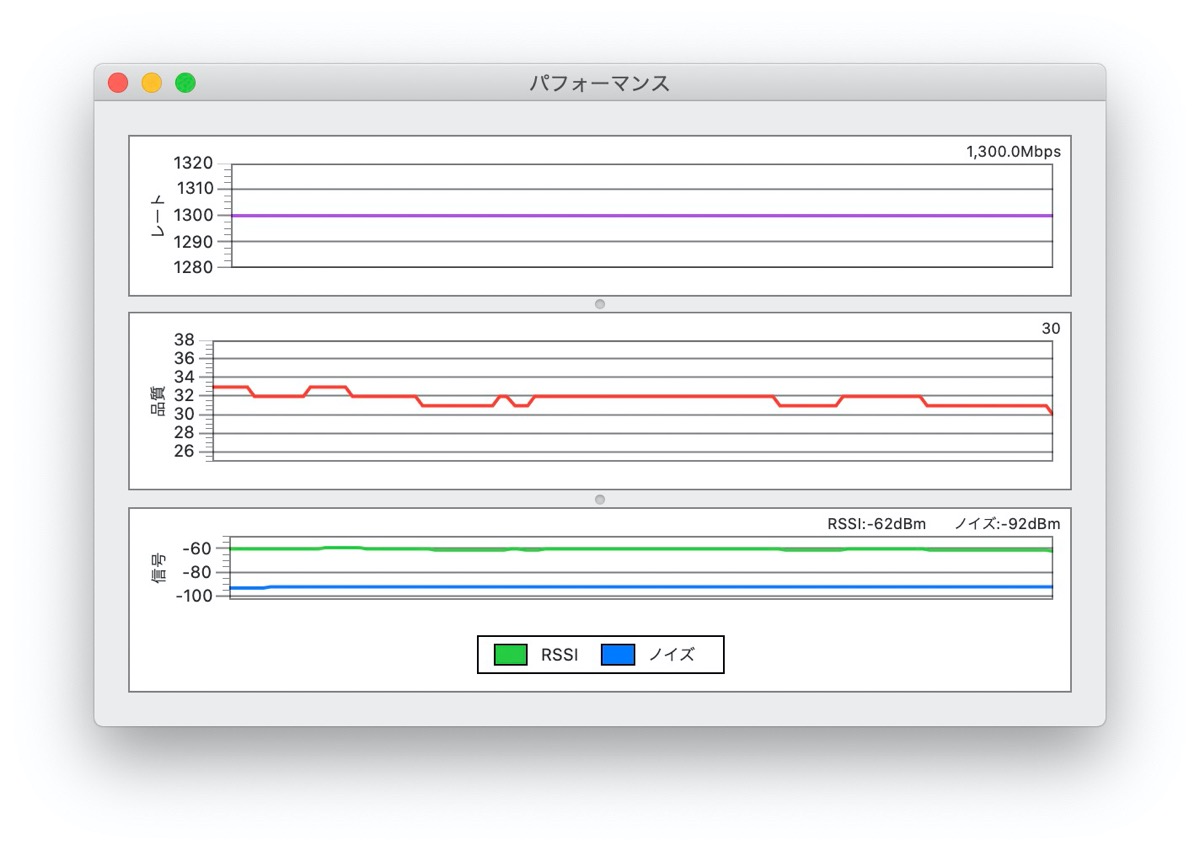
Macのワイヤレス診断でパフォーマンスを測ってみました。レートは1300で安定しています。4年前に「NEC Aterm WG1200HS」を購入した時に測ったパフォーマンスを確認すると…
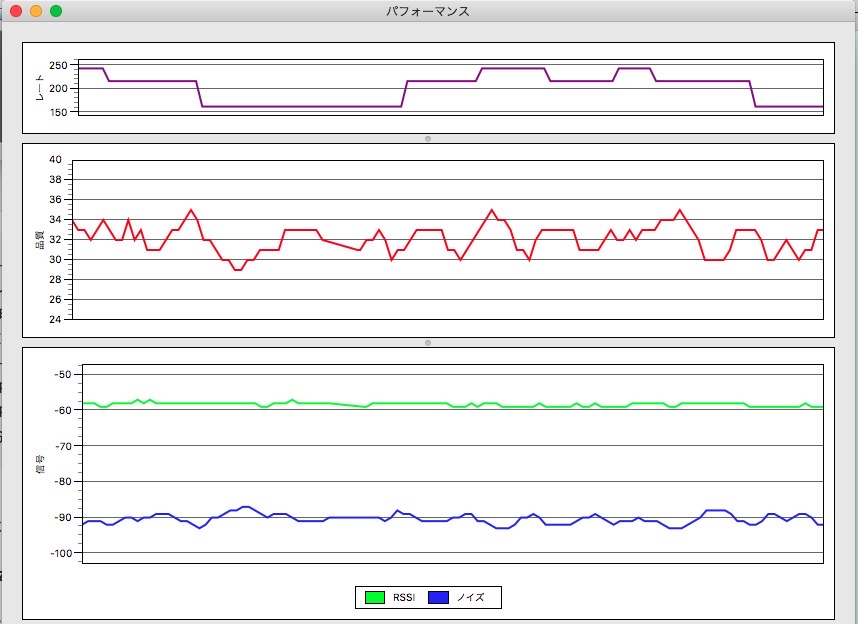
レートも低く、測定値も波があり安定してない事が分かります。あまりWi-Fiや通信速度の事を詳しくないんですが…こうやってグラフで確認するとWi-Fiルーターを変えただけで違いがある事が分かるんですね。
次はわが家で1番電波が届かないお風呂場にiPhoneを持ち込み測定しました。(そこまで広くない2LDKです)
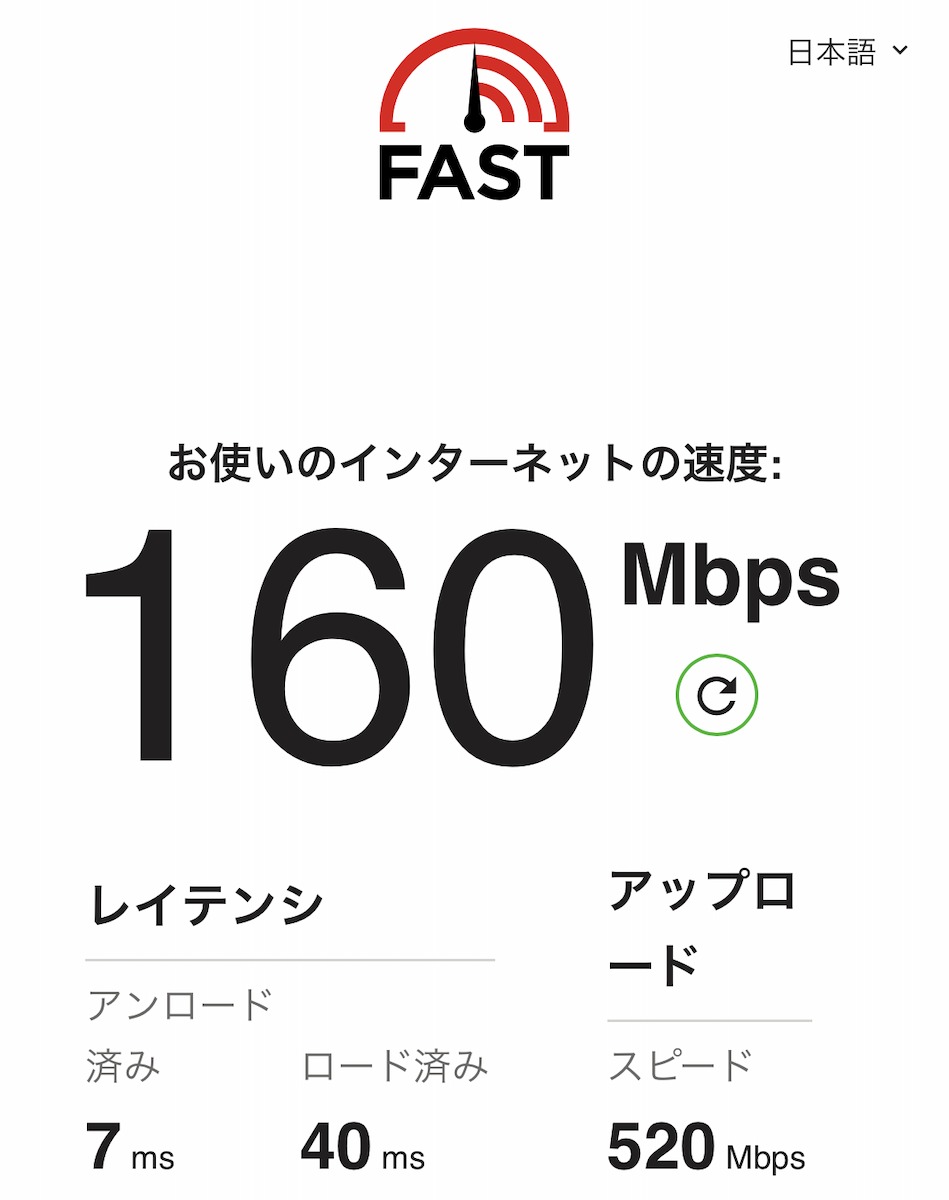
RT-AX3000は棚の中にあり、お風呂場は扉二枚隔てた奥にあるんですが…それでも160Mbps出ています。また今まで20時以降になるとガタンと下がっていた速度もRT-AX3000にしてからは100Mbpsを切る事はなく、動画を見ても何をしても快適そのものです!
Wi-Fiルーターを監視するダッシュボード機能
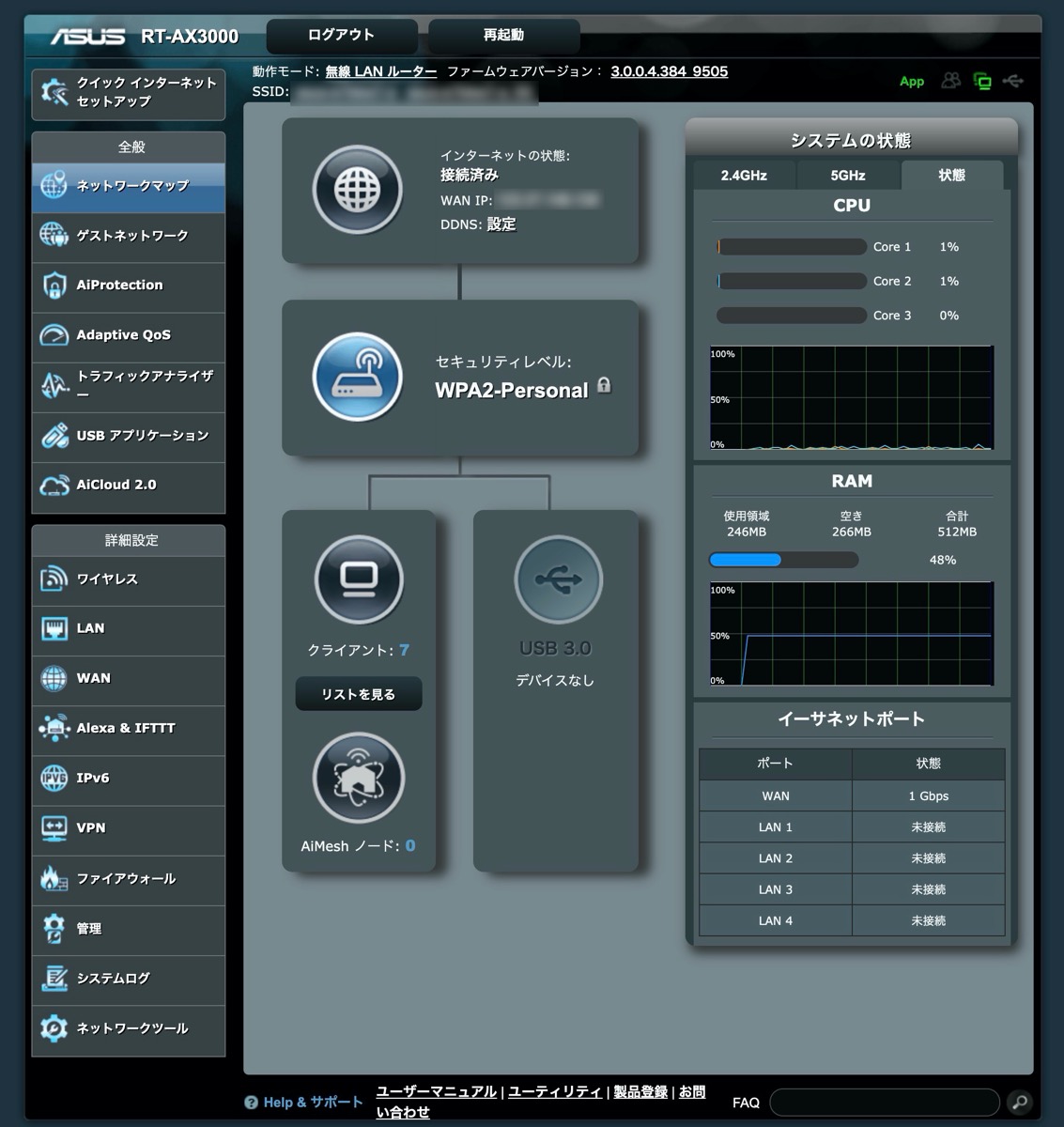
またブラウザから「router.asus.com」を入力してアクセスするとリアルタイムでモニターし、ネットワーク環境を分析することが可能です。
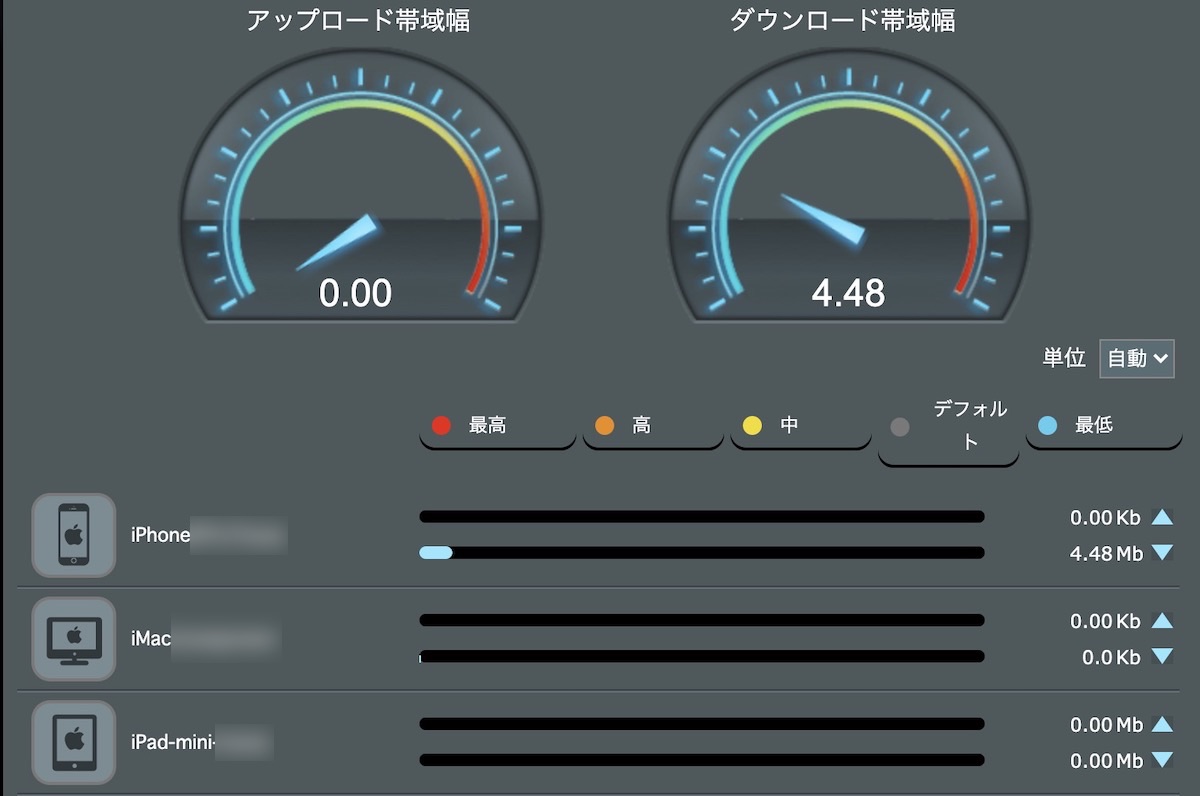
例えば、iPhone、iMac、iPad miniを同時に接続している場合、どの機器がどれくらいのデータを使っているのか細かい部分までチェック可能です。
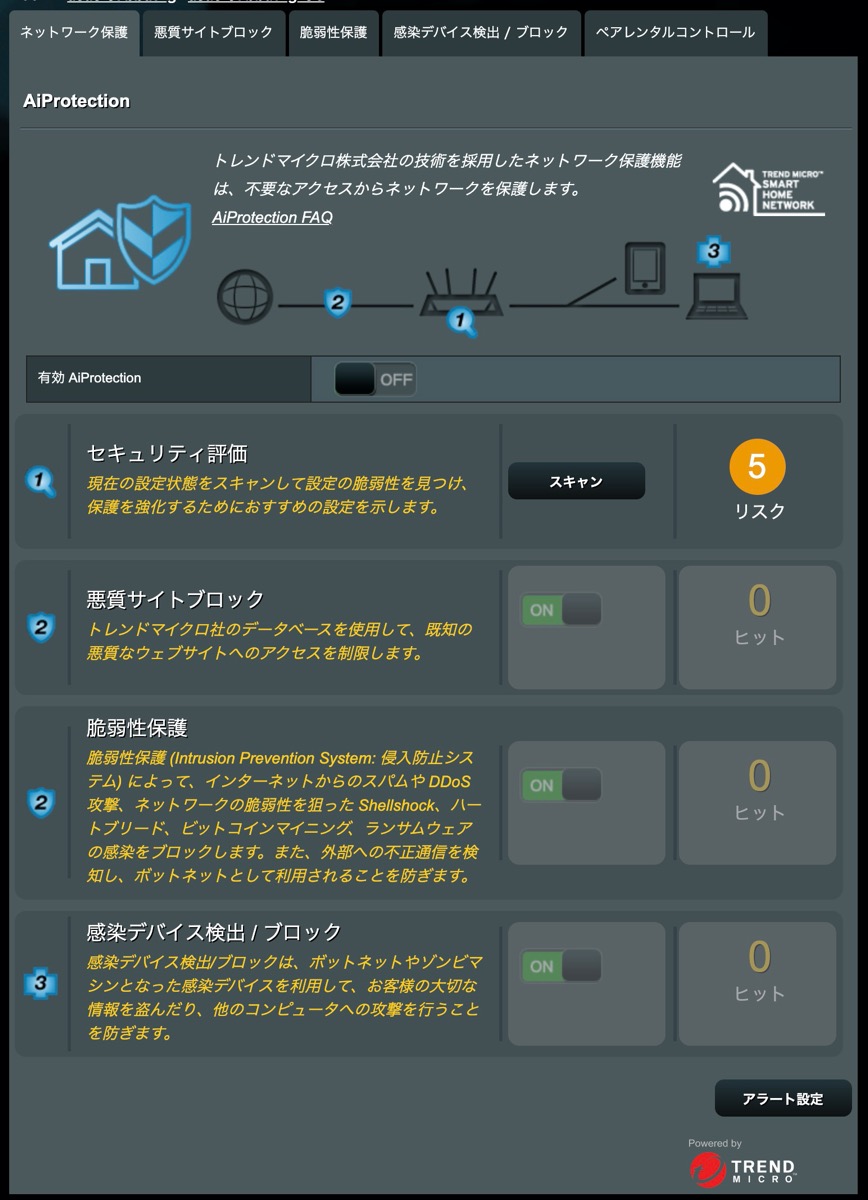
またセキュリティー面でも安心でトレンドマイクロ社のセキュリティ機能をダッシュボードから操作出来たりします。その他にも最新のネットワークセキュリティ「WPA3」が使われたりしています。
セキュリティーに関する情報は公式サイトを見ると詳しく書いてありますので、気になった方はこちらもチェックしてください。
まとめ

現在のアパートに引っ越してから3年。もっと早く新しいWi-Fiルーターを買っていたら…様々な時間を節約出来たのでは!?と、思いましたがタイミングもありますし最新のWi-Fiルーターについて全く調べてなかったので仕方ないですね。
とにかく今回RT-AX3000を買った事でネットが爆速になって最高に幸せです。特にYouTubeで動画を見る時の感動が大きくて「再生ボタンをクリックした瞬間に動画がスタートする」とか「再生したい場所をクリックしたらすぐに動画が再生される」と言った今まで多少の待ち時間があった部分が改善されたのが最高です。
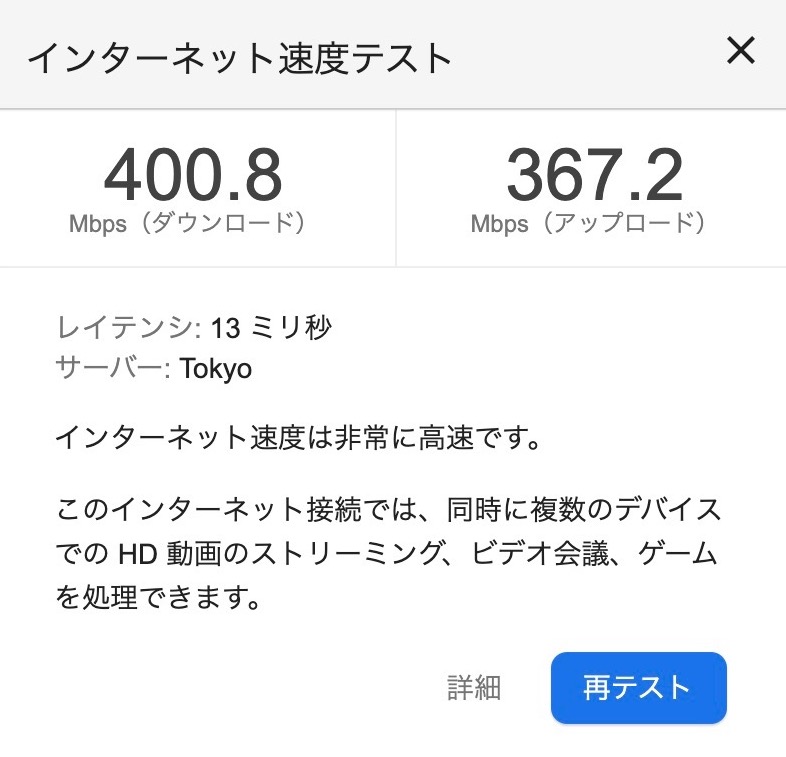
とにかくインターネットが爆速で快適になったので…あちこちでスピードテストを試しちゃいます。遅くてイライラしながら何度もスピード測ってたのが嘘みたい(笑)それじゃ!また!
※ちなみにわが家のネット回線は「フレッツ光ハイスピードタイプ隼(はやぶさ)」になるので、最大1Gbps(1,000Mbps)までの速度に対応しています。